Nomenclatura mărfurilor poate apărea cu o grupare care, atunci când alegeți un produs, nu va interfera decât cu noi. Degrupați acest lucru "buton" .

Numele produselor vor fi afișate într-un tabel simplu. Acum sortați după coloana după care veți căuta produsul dorit. De exemplu, dacă lucrați cu coduri de bare, setați sortarea după câmp "Cod de bare" . Dacă ați făcut totul corect, în antetul acestui câmp va apărea un triunghi gri.
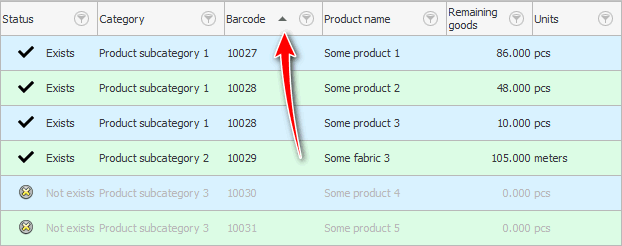
Așa că ați pregătit o gamă de produse pentru o căutare rapidă. Acest lucru trebuie făcut o singură dată.
Acum facem clic pe orice rând al tabelului, dar în câmp "Cod de bare" astfel încât să se efectueze căutarea asupra acestuia. Și începem să conducem valoarea codului de bare de la tastatură. Ca urmare, accentul se va muta pe produsul dorit.
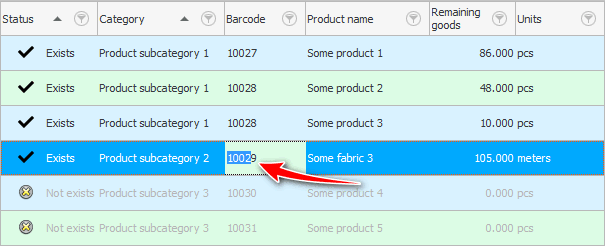
![]() Dacă aveți ocazia să utilizați un scaner de coduri de bare , vedeți cum se face.
Dacă aveți ocazia să utilizați un scaner de coduri de bare , vedeți cum se face.
![]() Căutarea unui produs după nume se face diferit.
Căutarea unui produs după nume se face diferit.
Daca la cautarea unui produs vezi ca acesta nu este inca in nomenclator inseamna ca a fost comandat un produs nou. În acest caz, putem adăuga cu ușurință o nouă nomenclatură pe parcurs. Pentru a face acest lucru, fiind în director "nomenclatură" , apasa butonul "Adăuga" .
Când se găsește sau se adaugă produsul dorit, rămânem cu el "Selectați" .
Vezi mai jos pentru alte subiecte utile:
![]()
Sistemul universal de contabilitate
2010 - 2024